钉钉现在已经成为了我们工作中非常重要的工作伙伴,但是因为有些地方与我们常见的聊天软件不一样,导致有些功能大家不会用,就比如钉钉怎么删除好友,大家知道怎么删除好友吗?下面小编就来给大家简单的介绍一下吧,感兴趣的朋友们一起来看一看吧。
钉钉怎么删除好友
1、首先打开钉钉,点击右下角的【通讯录】如下图所示:
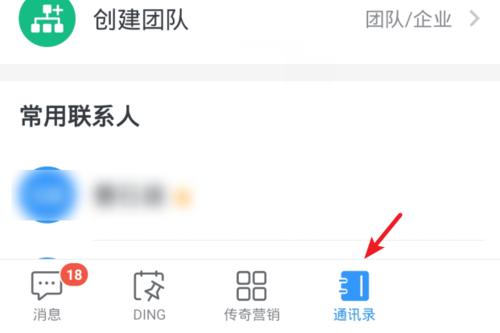
2、点击之后会进入到通讯录的页面中,在通讯录页面中我们可以看到有一个【钉钉好友】选项,点击进入。如下图所示: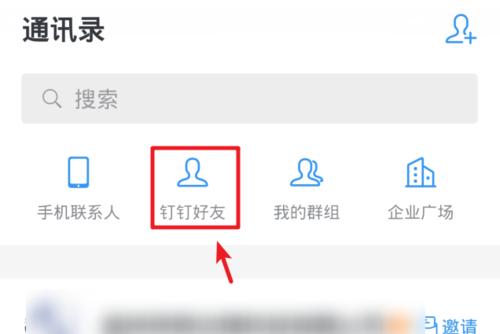
3、之后就会进入到好友列表,然后找到你想要【删除的好友】。就会进入到资料页。
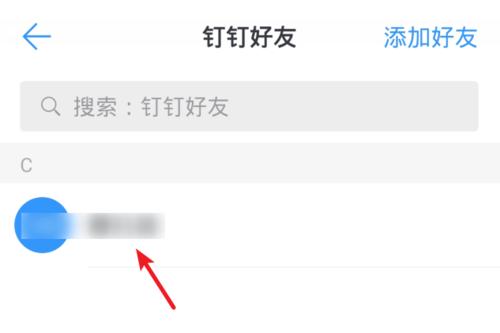
4、进入好友资料界面后,点击右上角的【“...”】选项。如下图所示:
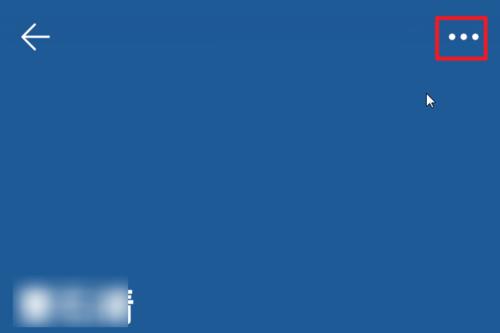
5、在弹出的栏目中,点击【“更多”】选项。如下图所示
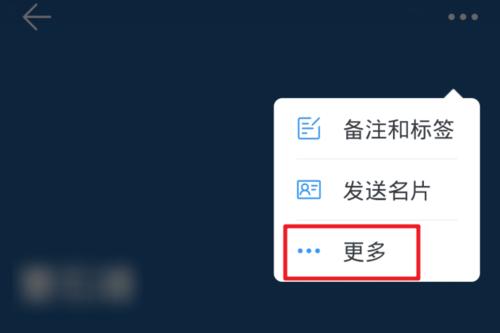
6、然后大家就可以在更多的操作设置页面看到【解除好友】的按钮啦,点击解除好友
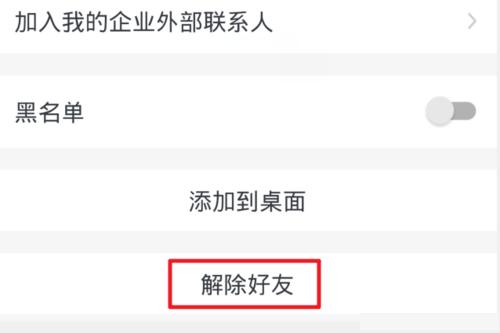
7、在弹出的解除好友确认界面中,点击右下角的“确定”就能够成功删除好友。

以上就是清欢网的小编给大家带来的关于钉钉怎么删除好友的一个教程介绍啦,大家可以根据教程一步一步的进行设置就可以了,个别版本问题可能会位置有所变动,但是基本操作就是这个样子,希望能够帮助到大家,感谢您的阅读。
相关文章
- 钉钉日志提醒怎么取消?怎么设置关闭并删除06-13
- 钉钉一个人可以同时加入几个部门?一个人怎么加入多个部门06-13
- 钉钉主企业可以随意切换吗?在哪里可以更改06-02
- 钉钉传图识字功能在哪里-使用教程一览05-11
- 钉钉里的表情包怎么删除?表情包管理设置教程05-09
- 钉钉云课堂考试老师能看到吗04-22
- 钉钉怎么把好友拉入黑名单04-19
- 钉钉删除好友后他的好友列表里还有我吗04-19
- 钉钉怎么删除好友-删除好友方法介绍04-19
- 钉钉悬浮窗如何设置-设置步骤图文教程04-16
最新文章
- 即时通讯软件解除网链屏蔽意味着什么09-14

 钉钉今日待办提醒怎么关闭?具体操作流程一览
钉钉今日待办提醒怎么关闭?具体操作流程一览 钉钉黑屏怎么办?钉钉黑屏如何解决?
钉钉黑屏怎么办?钉钉黑屏如何解决?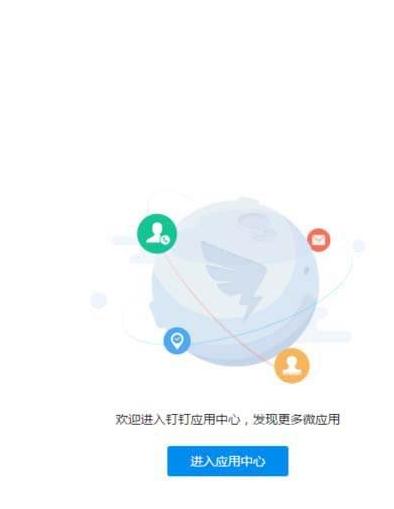 钉钉扫码功能在什么地方
钉钉扫码功能在什么地方


